Як захистити домашню бездротову мережу
Різне / / February 08, 2022

Були часи, коли в кожному домі був лише один комп’ютер і одне підключення до Інтернету, як правило, через телефонний модем. Сьогодні все змінилося. Часто в одному домогосподарстві є два або більше комп’ютерів, і часто хоча б один з них є ноутбуком.
Якщо ви хочете, щоб усі ці комп’ютери були підключені до Інтернету, неможливо мати окреме з’єднання для кожного комп’ютера, а також недоцільно перемонтувати свій будинок кабелями Ethernet для власної локальної мережі (LAN).
Тоді найкращий варіант — мати свій власний Wi-Fiмаршрутизатор, який дозволяє кожному пристрою отримати доступ до Інтернету (і, звичайно, один одного) з будь-якої точки в межах досяжності. З появою таких смартфонів, як iPhone і Droid, обидва з яких мають вбудований доступ до Wi-Fi, це лише полегшує підключення.

Але на відміну від локальної мережі, з’єднання Wi-Fi є невибірковим. У той час як перше підходить лише до того місця, куди ви прокладете кабелі та порти, бездротова мережа обмежена лише потужністю, на якій вона передається у вашому районі.
Тому, щоб не допустити використання вашої пропускної спроможності сторонніми особами, доступу хакерів до вашої системи або просто регулювання вашого використання Інтернету, вам потрібно захистити свій бездротовий маршрутизатор (таким чином захистити ваш домашня бездротова мережа).
У цій статті розповідається про певні кроки, які ви можете зробити, щоб забезпечити безпеку вашого домашнього Wi-Fi. Він розділений на два сегменти.
1. Основні заходи безпеки бездротового зв’язку
2. Додаткові кроки для екстра-параноїків
Основні заходи безпеки бездротового зв’язку
Нижче наведено основні кроки для захисту вашої домашньої бездротової мережі. Жодну з них не слід ігнорувати.
1. Встановіть ім’я користувача та пароль для маршрутизатора
Кожен Wi-Fi-роутер має веб-сторінку адміністрування, доступ до якої можна отримати через ваш браузер. Щоб запобігти доступу неавторизованих людей до налаштувань вашого маршрутизатора, вам потрібно встановити на маршрутизатор комбінацію імені користувача та пароля.
а) По-перше, після того як ви переконаєтеся, що ваш комп’ютер під’єднано до бездротової мережі, перейдіть за адресою 192.168.1.1 через веб-браузер. Якщо ви отримуєте доступ до нього вперше, ім’я користувача та пароль або не запитатимуться, або вони будуть пустими, або для них буде встановлено налаштування за замовчуванням, як зазначено в посібнику. Отже, якщо ви не знаєте, що це таке, перевірте інструкцію або зателефонуйте в техпідтримку виробника маршрутизатора (Linksys, Netgear та інші).
Хоча зазвичай це 192.168.1.1, вам потрібен доступ до маршрутизатора, у деяких випадках це може бути 192.168.2.1 або будь-який інший, залежно від того, як налаштована домашня бездротова мережа.
б) Знайдіть вкладку «Адміністрування» або «Керування». Це покаже вам поля, які потрібно заповнити, щоб змінити ім’я користувача та пароль. Дуже важливо зберігати надійні паролі, які не є відомими іменами чи словами, які легко вгадати.
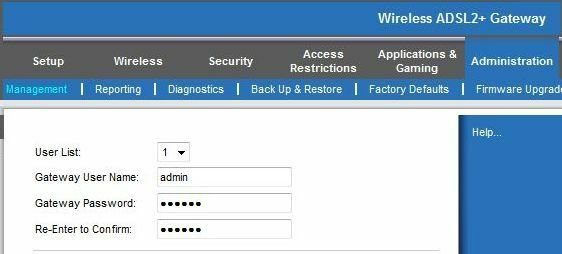
2. Шифруйте своє з'єднання за допомогою WPA
Це, мабуть, найважливіший захист для запобігання доступу інших людей до вашого Wi-Fi. Зашифрувавши з’єднання, лише ті пристрої, які мають ключ шифрування, можуть використовувати бездротовий зв’язок мережі.
Ви знайдете місце для цього в налаштуваннях «Безпека» вашого маршрутизатора. Більшість маршрутизаторів мають два вбудованих методу шифрування: Wired Equivalent Privacy (WEP) і Wi-Fi Protected Access (WPA). WEP є відомо, що легко зламано, тому це так рекомендується використовувати WPA. Однак, якщо ваш маршрутизатор не підтримує WPA, WEP буде краще, ніж нічого.
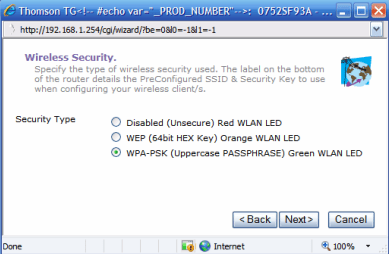
Після ввімкнення будь-який пристрій, який хоче використовувати з’єднання Wi-Fi, запитуватиме ключ шифрування. Зазвичай це можна знайти на етикетці під вашим маршрутизатором або в супровідній документації. Це означає, що якщо хакер не має фізичного доступу до вашого дому, йому буде важко порушити вашу безпеку.
3. Оновлюйте мікропрограму свого маршрутизатора
Важливо підтримувати оновлення мікропрограми вашого маршрутизатора. Нові оновлення мікропрограми можуть включати кращі функції безпеки та виправлення помилок, які можуть порушити ваше з’єднання.
Тому періодично відвідуйте веб-сайт виробника вашого маршрутизатора, щоб перевірити наявність оновлень мікропрограми.
4. Керуйте параметрами живлення свого модема
Якщо вам достатньо налаштувати свої налаштування, і якщо ваш модем достатньо розвинений, щоб підтримувати його, ви можете вручну налаштувати вихідну потужність модему лише на те, що вам потрібно.
Чим вища потужність, подана на антену, тим далі піде сигнал. Таким чином, зменшуючи потужність до рівня, коли ви ледве можете вловити сигнал у віддаленому кутку будинку, це дає менше шансів вашим сусідам використовувати його без дозволу. Це, звичайно, менше працює в квартирах і більше в будинках.
І, звичайно, коли він вам не потрібен, вимкніть модем від мережі. Це також заощадить на витратах на електроенергію!
Додаткові кроки для екстра-параноїків
Хоча бездротова мережа вважається незахищеною за своєю суттю, і жодні кроки не можуть гарантувати надійна безпека, вищезгаданих кроків має бути достатньо для домашнього користувача, який хоче захистити його Wi-Fi.
Однак якщо ви відчуваєте, що вам потрібно зробити більше, і ви не задоволені процесом, ось ще кілька кроків. Чесно кажучи, це не має значення, якщо ви проігноруєте наступні кроки, але ви все одно можете подивитись.
1. Припиніть трансляцію вашого SSID
Ідентифікатор набору послуг або SSID – це ім’я, за яким ваш визначено бездротове з’єднання. Його приховування принаймні запобіжить найпростіші атаки, навіть якщо воно не втримає досвідчених хакерів.
Щоб приховати його, просто перейдіть до налаштувань «Бездротовий зв’язок» на сторінці адміністрування та знайдіть параметри, які потрібно вимкнути. Також рекомендується змінити ім’я SSID зі значення за замовчуванням на одне за вашим вибором, щоб його не можна було відразу ідентифікувати.
Примітка: Вимкнення трансляції SSID також може змусити людину, яка повинна підключатися до вашої мережі, підключитися до деяких іншу мережу, тому що він не може бачити назву вашої мережі (і, отже, це може поставити під загрозу його комп’ютер безпеки. ) Прочитайте цю статтю Microsoft про те, чому неширокомовні мережі не є функцією безпеки.
2. Фільтр за MAC-адресою
MAC-адреса не має нічого спільного з Apple, яка виробляє iPhone. Кожен виготовлений комп’ютер – якщо бути точним – мережева карта – має унікальний контроль доступу до медіа або MAC-адресу.
Таким чином, спосіб захистити ваше з’єднання – це повідомити маршрутизатору дозволити доступ лише до певних пристроїв із затвердженими MAC-адресами. Щоб дізнатися свій, просто перейдіть до «Виконати» у меню «Пуск», введіть «cmd» і натисніть Enter. Коли ви побачите підказку користувача, просто введіть ipconfig/all і натисніть Enter. Ви повинні отримати екран, який виглядає так:

Запишіть MAC-адресу. Далі перейдіть на сторінку адміністрування вашого бездротового маршрутизатора і знайдіть налаштування фільтра MAC-адреси. Зазвичай вони знаходяться в розділі «Безпека» або «Підключення».
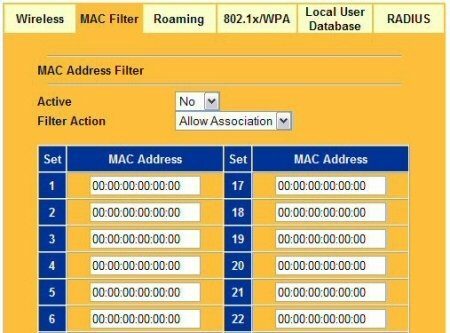
Введіть кожну адресу, до якої ви хочете надати доступ вручну. Для адрес використовуйте знак двокрапки замість тире.
Примітка: Хоча з цих трудомістких кроків може здатися, що це досить ефективний спосіб захисту мережі, насправді обійти цей метод не так вже й важко.
У висновку
Маршрутизатор Wi-Fi може бути дуже корисним пристроєм у мережевому домогосподарстві. Однак його потрібно захистити, щоб запобігти зловмисним атакам. Перераховані вище методи значно знизять ризик будь-якого несанкціонованого доступу.
Чи знаєте ви якісь інші методи захисту бездротової мережі? Чому б не розповісти нам у коментарях.
Востаннє оновлено 07 лютого 2022 року
Наведена вище стаття може містити партнерські посилання, які допомагають підтримувати Guiding Tech. Однак це не впливає на нашу редакційну чесність. Зміст залишається неупередженим та автентичним.



